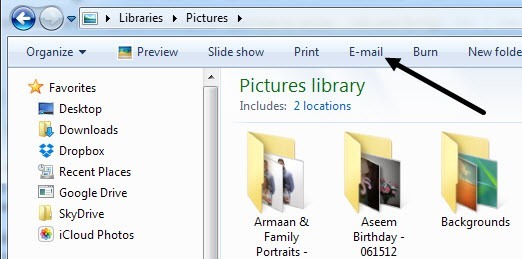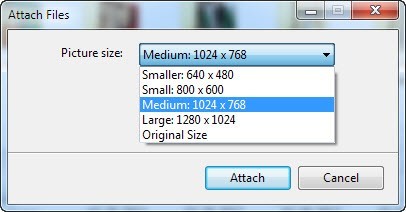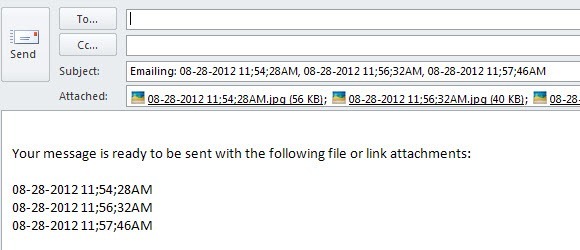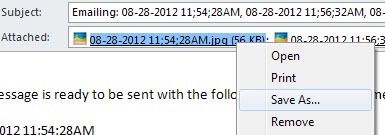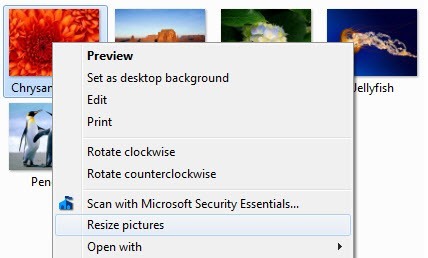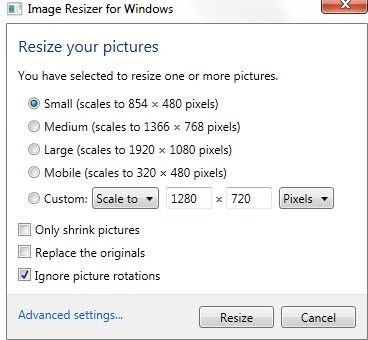يمكنك الآن شراء كاميرا رقمية بدقة 10 ميجابيكسل مقابل موقع eBay مقابل تكلفة زهيدة ، وقد أصبح من الشائع أكثر أن نرى حجم الصور الرقمية الخاصة بك تنمو من أي مكان بين 1 ميغابايت و 7 ميغابايت! إذا التقطت صورًا بتنسيق RAW ، فيمكن أن يكون حجمها 15 ميغابايت. من الواضح ، أنه من الأصعب بكثير محاولة إرسال هذه الصور عبر البريد الإلكتروني أو تحميلها بسبب القيود المفروضة على حجم المرفقات أو ببساطة لأنه يستغرق وقتًا طويلاً لتحميل 10 صور يبلغ حجمها 5 ميغابايت قطعة! لذا سأتحدث عن طريقتين لإرسال صورك الرقمية الكبيرة بطريقة سريعة وسهلة!
تحتوي كل من Windows XP و Windows 7 و Windows 8 على ميزة مدمجة تلتقط صورك تلقائيا حجمها إلى حجم معقول ثم إرفاقها برسالة بريد إلكتروني في برنامج البريد الإلكتروني الافتراضي الخاص بك. باستخدام هذه الطريقة ، يجب أن يكون لديك برنامج Microsoft Outlook أو Outlook Express أو Windows Live Mail كبرنامج البريد الإلكتروني الخاص بك لأن Windows مزعج بالفعل حول البرامج الافتراضية. إذا كنت لا تستخدم أيًا من هذه العناصر في بريدك الإلكتروني ، فهناك بعض الخدعة التي يمكنك استخدامها للحصول على ملف إعادة الحجم بدون استخدام برنامج البريد الإلكتروني الافتراضي ، ولكنك ستحتاج إلى تنزيل تطبيق مجاني وتثبيته .
الخطوة الأولى هي الانتقال إلى المجلد الذي به صورك وتحديد الصور التي تريد إعادة ضبطها. بمجرد تحديده ، سترى خيارًا على الجانب الأيسر أو في الأعلى اعتمادًا على إصدار Windows الذي تستخدمه والذي يسمى "البريد الإلكتروني" ، "إرسال هذا الملف عبر البريد الإلكترونيأو "إرسال الملفات المحددة بالبريد الإلكتروني".
بمجرد النقر فوق هذا ، ستتم مطالبتك بمربع حوار آخر يسألك عما إذا كنت تريد أن تجعل الصور أصغر أو إذا كنت تريد الاحتفاظ بها بنفس الحجم. استمر واختر "جعل جميع الصور أصغر". في Windows 7 والإصدارات الأحدث ، ستحصل على مربع حوار مختلف يطلب منك اختيار حجم الصورة من أصغرإلى كبير. بمجرد تحديد الخيار ، سترى أيضًا الحجم المقدر لصور إعادة الحجم ، وهي ميزة مفيدة حقًا تمت إضافتها.
انقر فوق موافق وسيقوم Windows بإعادة ضبط كافة الصور وفتح بريد إلكتروني جديد باستخدام برنامج البريد الإلكتروني الافتراضي مع إرفاق الصور!
الآن إذا كنت أحد الأشخاص الذين لا يستخدمون أي من البرامج الثلاثة المذكورة أعلاه لبريدك الإلكتروني ، فإن هذا لن ينجح! هناك نوعان من الحلول. أولها هو ببساطة تنزيل الصور ذات الحجم الكبير ثم إرفاقها بنفسك أينما تريد. لإجراء ذلك ، انقر بزر الماوس الأيمن على اسم الصورة في القسم المرفق من البريد الإلكتروني واختر حفظ باسم.
يمكنك ببساطة حفظ الصورة الأصغر على جهاز الكمبيوتر الخاص بك ، ومن ثمّ فأنت على ما يرام. يتمثل الخيار الآخر وربما الأسهل في تنزيل برنامج يسمى صورة رسزر لويندوز يضيف خيارًا لتغيير حجم قائمة سياق النقر بزر الماوس الأيمن.
بمجرد الانتهاء من التثبيت ، انتقل إلى المجلد الذي يحتوي على ملفاتك ، حددها ، وانقر بزر الماوس الأيمن على إحدى الصور المحددة وستظهر لك خيار قائمة جديد يسمى "تغيير حجم الصور".
عندما تضغط على هذا ، ستحصل على شاشة مشابهة للشاشة السابقة حيث يمكنك تحديد الحجم من صغير إلى كبير. لديك أيضًا خياران آخران لهذا البرنامج ، مثل اختيار حجم مخصص واستبدال النسخ الأصلية إذا كنت تريد ذلك. لن تقوم فقط بتقليص الصوربتغيير حجم أي صور أصغر من الحجم الذي تحدده.
انقر فوق تغيير الحجمويتم إنشاء ملفك في نفس الدليل مثل الملف الأصلي ، ولكن باسم مختلف. الآن كل ما عليك فعله هو الذهاب إلى برنامج البريد الإلكتروني وإرفاق الملفات الأصغر إلى بريدك الإلكتروني!